canvas Api 简单介绍
ImageData对象中存储着canvas对象真实的像素数据,它包含以下几个只读属性:
width:图片宽度,单位是像素height:图片高度,单位是像素data:Uint8ClampedArray类型的一维数组,包含着RGBA格式的整型数据,范围在0至255之间(包括255)。
data属性返回一个 Uint8ClampedArray,它可以被使用作为查看初始像素数据。每个像素用4个1bytes值(按照红,绿,蓝和透明值的顺序; 这就是"RGBA"格式) 来代表。每个颜色值部份用0至255来代表。每个部份被分配到一个在数组内连续的索引,左上角像素的红色部份在数组的索引0位置。像素从左到右被处理,然后往下,遍历整个数组。
简单来说,我们需要每隔4个为一组来取出每个像素点的rgba值
然后我们结合canvas用来操作视频的特性,来进行绿幕抠图换背景。
先上效果图:
代码地址:gitee
预览地址:githubPage
实现思路
视频==>视频截图==>处理绿色像素为透明==>贴图至背景图上方
将视频进行截图,再将视频中像素为绿色的像素块变为透明
再将处理好图片放在事先准备好的背景图上方
实现
1.准备视频以及画布
<body onload="processor.doLoad()">
<div>
<video id="video" src="./q.mp4" width="350" controls="true"></video>
</div>
<div>
<!-- 视频截图 -->
<canvas id="c1" width="260" height="190"></canvas>
<!-- 处理绿色像素为透明 -->
<canvas id="c2" width="260" height="190"></canvas>
<!-- 贴图至背景图上方 -->
<canvas id="c3" width="260" height="190"></canvas>
</div>
</body>2.添加视频播放监听
doLoad: function doLoad() {
this.video = document.getElementById("video");
this.c1 = document.getElementById("c1");
this.ctx1 = this.c1.getContext("2d");
this.c2 = document.getElementById("c2");
this.ctx2 = this.c2.getContext("2d");
this.c3 = document.getElementById("c3");
this.ctx3 = this.c3.getContext("2d");
let self = this;
this.video.addEventListener(
"play",
function() {
self.width = self.video.videoWidth / 5;
self.height = self.video.videoHeight / 3;
self.timerCallback();
},
false
);
}3.添加计时器
视频播放后进行调用,进行每一帧的截图抓取
timerCallback: function timerCallback() {
if (this.video.paused || this.video.ended) {
return;
}
this.computeFrame();
let self = this;
setTimeout(function () {
self.timerCallback();
}, 0);
}4.进行视频帧操作
将绿色背景设置为透明,并贴图至自定义背景图上
computeFrame: function computeFrame() {
this.ctx1.drawImage(this.video, 0, 0, this.width, this.height);
let frame = this.ctx1.getImageData(0, 0, this.width, this.height);
let l = frame.data.length / 4;
for (let i = 0; i < l; i++) {
let r = frame.data[i * 4 + 0];
let g = frame.data[i * 4 + 1];
let b = frame.data[i * 4 + 2];
//rgb(8 204 4)
if (r > 4 && g > 100 && b < 100) {
frame.data[i * 4 + 3] = 0;
}
}
this.ctx2.putImageData(frame, 0, 0);
this.ctx3.putImageData(frame, 0, 0);
return;
}5.微调
//rgb(8 204 4)
绿色的视频颜色不纯,不是一直都是rgb(8 204 4),所以进行了简单的微调。。
if (r > 4 && g > 100 && b < 100) {
frame.data[i * 4 + 3] = 0;
}结尾
代码地址:gitee
预览地址:阿里云、githubPage
绿幕视频下载:pixabay
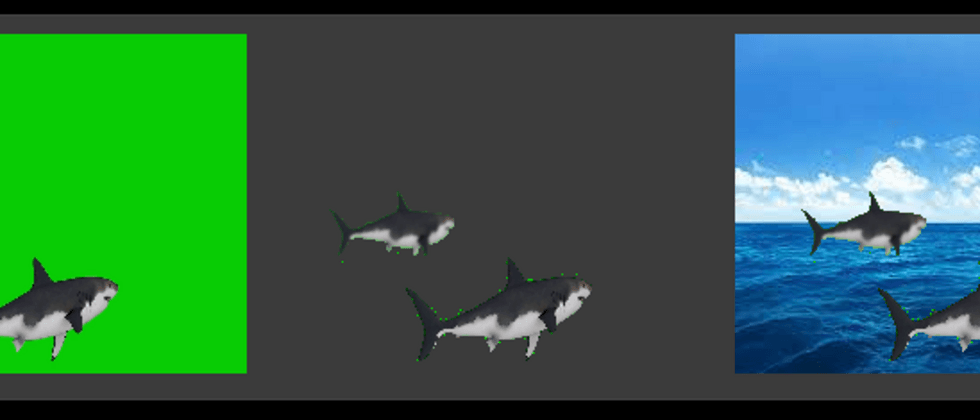


**粗体** _斜体_ [链接](http://example.com) `代码` - 列表 > 引用。你还可以使用@来通知其他用户。